VVS- och rörledningsplaner visar platsen för armaturer, rör och ventiler.
Du kan lägga ut VVS-planer på en tom sida eller som ett lager i en befintlig planritning.
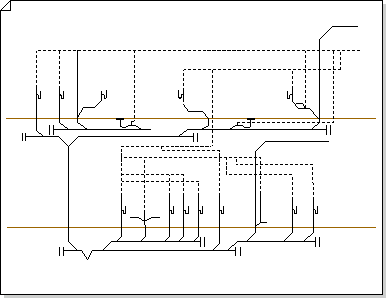
Du kan skapa en rörmokeri- och rörläggningsplan på något av följande tre sätt:
På en tom sida
Klicka på Mallar > Kartor och planritningar och klicka sedan på VVS- och rörläggningsplan > Skapa.
Som standard öppnar den här ritningstypen ett skalad ritningssida i liggande orientering 
Som ett lager i en CAD-planritning
-
Skapa en VVS- och rörläggningsplan på en tom sida. I föregående avsnitt finns information om hur du skapar ett.
-
Klicka på CAD-ritning på fliken Infoga.
-
Leta reda på CAD-filen, markera den och klicka sedan på Öppna.
-
Om du vill acceptera storlek och skala för CAD-ritningen klickar du på OK.
Obs!: Om ritningsskalan för CAD-ritningen skiljer sig från skalan på ritningssidan uppmanas du att matcha skalor eller fortsätta utan att matcha.
-
När du har infogat ritningen kan du ändra storlek på den, ändra dess skala eller flytta den. Du kan också låsa Visio-lagret som innehåller CAD-ritningen.
Tips: Om du vill ändra egenskaperna för en infogad CAD-ritning högerklickar du på ritningen, pekar på CAD-ritobjekt på snabbmenyn och klickar sedan på Egenskaper. Mer information finns i Ändra lageregenskaper för AutoCAD.
Som ett lager i en befintlig Planritning i Visio
-
Klicka på Öppna på Arkiv-menyn.
-
Leta reda på den ritning du vill använda i dialogrutan Öppna . Markera filen och klicka sedan på Öppna.
-
Dra och släpp VVS-armaturer, rör och ventilformer i fönstret Former i ritningen.
Dra markeringshandtag, kontrollhandtag och slutpunkter.
Tips: Du kan låsa de befintliga lagren i en ritning så att du inte ändrar dem av misstag när du skapar en ny heminredning ovanpå. Mer information finns i Låsa eller låsa upp ett lager.
-
Ange formdata. Gör så här:
-
Högerklicka på formen och välj Data > Formdata.
-
Klicka i varje fält i fönstret Formdata och skriv eller välj ett värde.
-
-
Anslut VVS-komponenter med rör. Gör så här:
-
Dra rörformer till ritningssidan.
-
Limma varje ände av rörformerna mot kopplingspunkter

-
Om du vill ändra storlek på ett rör drar du en slutpunkt.
-
-
Märk former genom att markera dem och skriva. Flytta en etikett genom att dra i etikettens kontrollhandtag.










